wps如何制作日历?又到一年最忙时,各种总结、计划和伴随着各种假期到来的值班安排滚滚而来,脑阔疼!But,在做表的过程中,一不留神学会了用 wps 制作带日历的值班表,美观又精致。
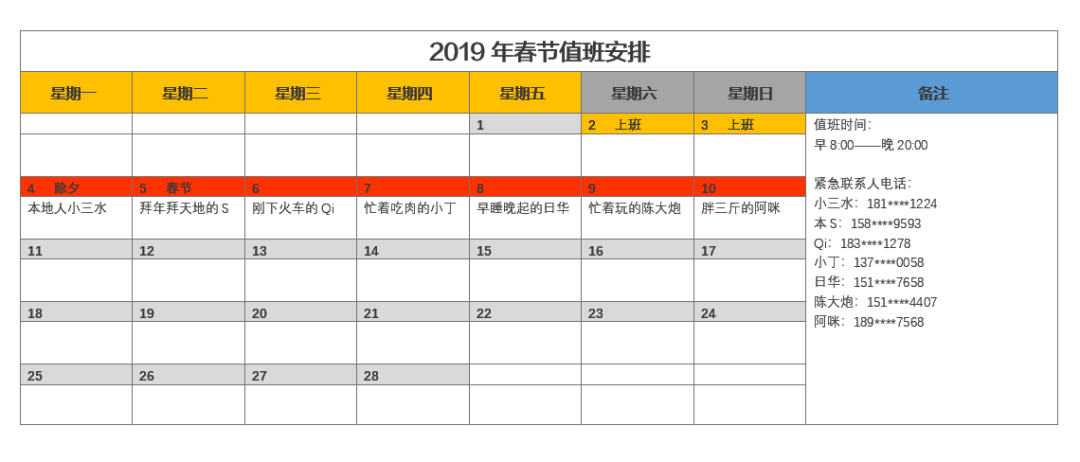
1.插入表格
将页面版式设置为【横向】。以「2019 年春节值班安排」为例,插入一个「8列12行」的表格。
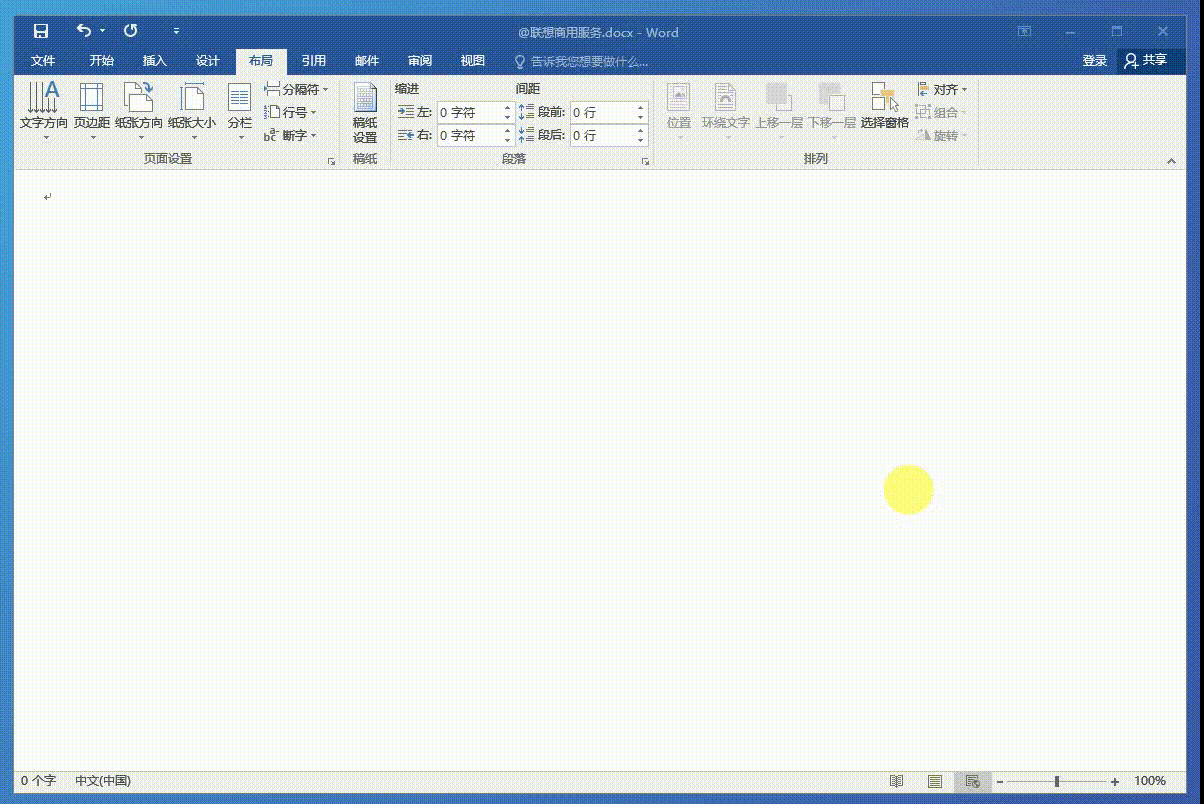
2.制作表头和备注
通过【合并单元格】,将第一行设置为「表头」,最后一列设置为「备注」。
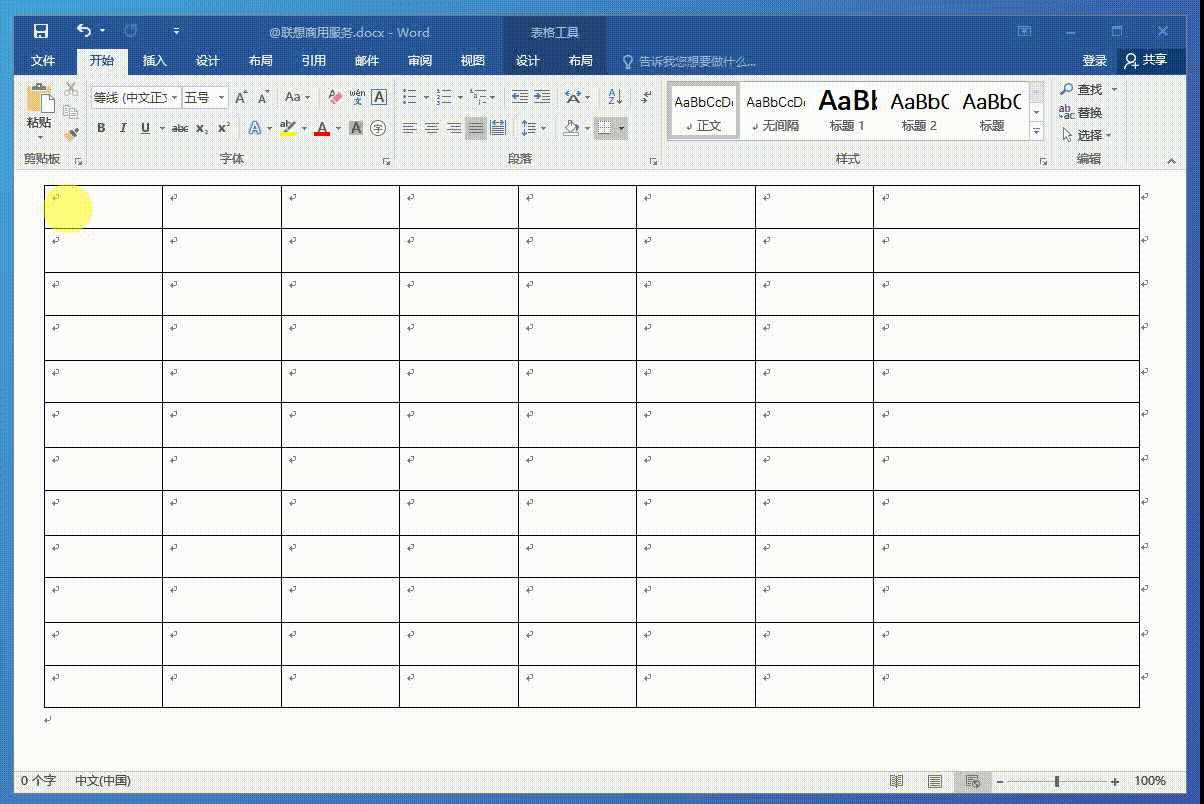
3.利用编号格式功能填充星期
聪明的你一定猜到了我们要填入日期,but 这次不用一个个单元格输入辣!神奇的【编号格式】功能可以自动填充带连续数字的词组。
具体操作:选中需要填充的单元格→点击【编号格式】→【定义新编号格式】→编辑格式→确定即可。
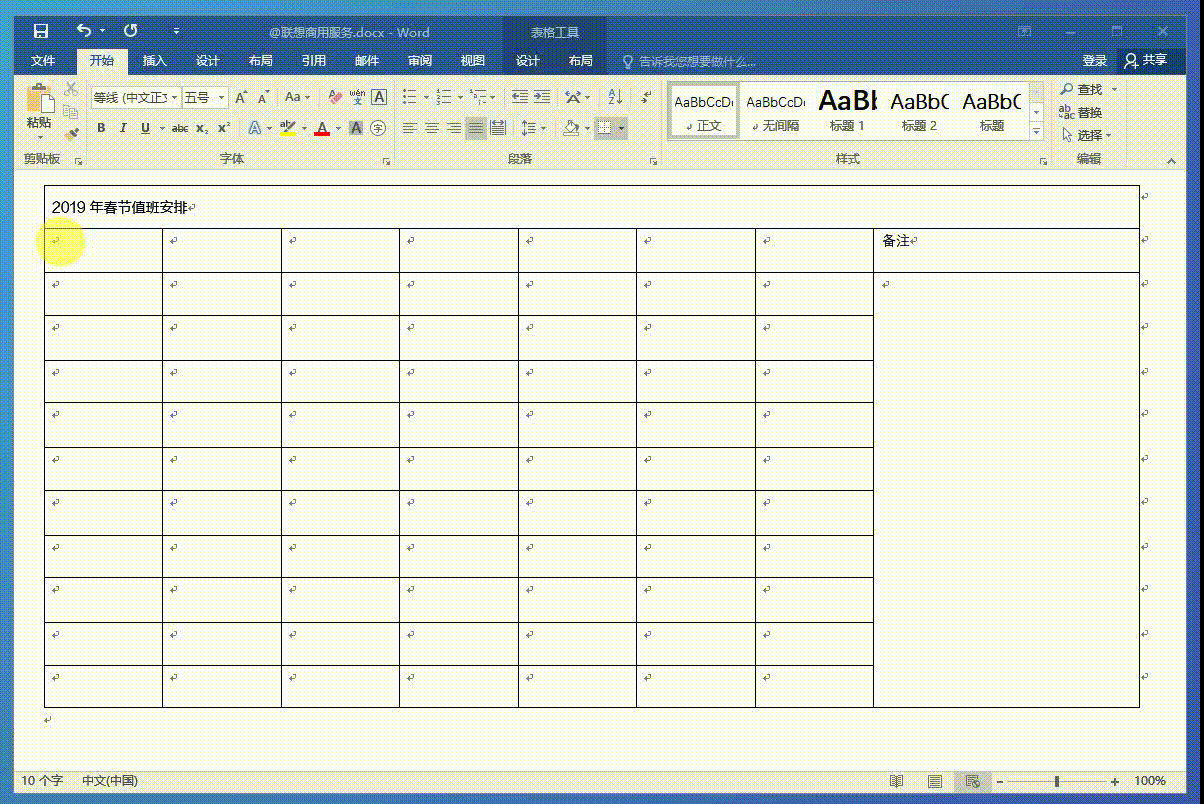
wps如何制作信纸?
wps如何制作信纸?在一些需要用到带有特定文字信纸的场合却找不到信纸怎么办?其实在word文档中就可以制作信纸,下面小编就来教你如何制作带有特定文字的信纸,感兴趣的朋友都可以跟着小编一起操作一下。 操作步骤如下: 步骤一: 1.新建一个wps文档。 2.点击【插入】-【表格】-选择表格中的【插入表格】。
4.调整行高,填充日期
因为要做的是值班表,值班战士们才是重点 o(╥﹏╥)o,日期可以小一些。
具体操作:按住 ctrl 选中日期行→右键【表格属性】→栏目【行】→指定高度设置为【0厘米】→确认→同上一步,利用编号格式功能填充好日期。

5.美化日历
完成第4步后,日历已经初具雏形辣,然后我们就可以根据自己的喜好,利用【居中】【颜色填充】【调整字号】等小手段,来包装日历啦

但是不管怎么看,都还是觉得乱糟糟,如果每个单元格里的「小箭头」能不显示就好了。【取消段落标记】功能,让表格瞬间变清爽!
【取消段落标记】功能具体操作:文件→选项→显示→取消段落标记前的对勾就OK啦。
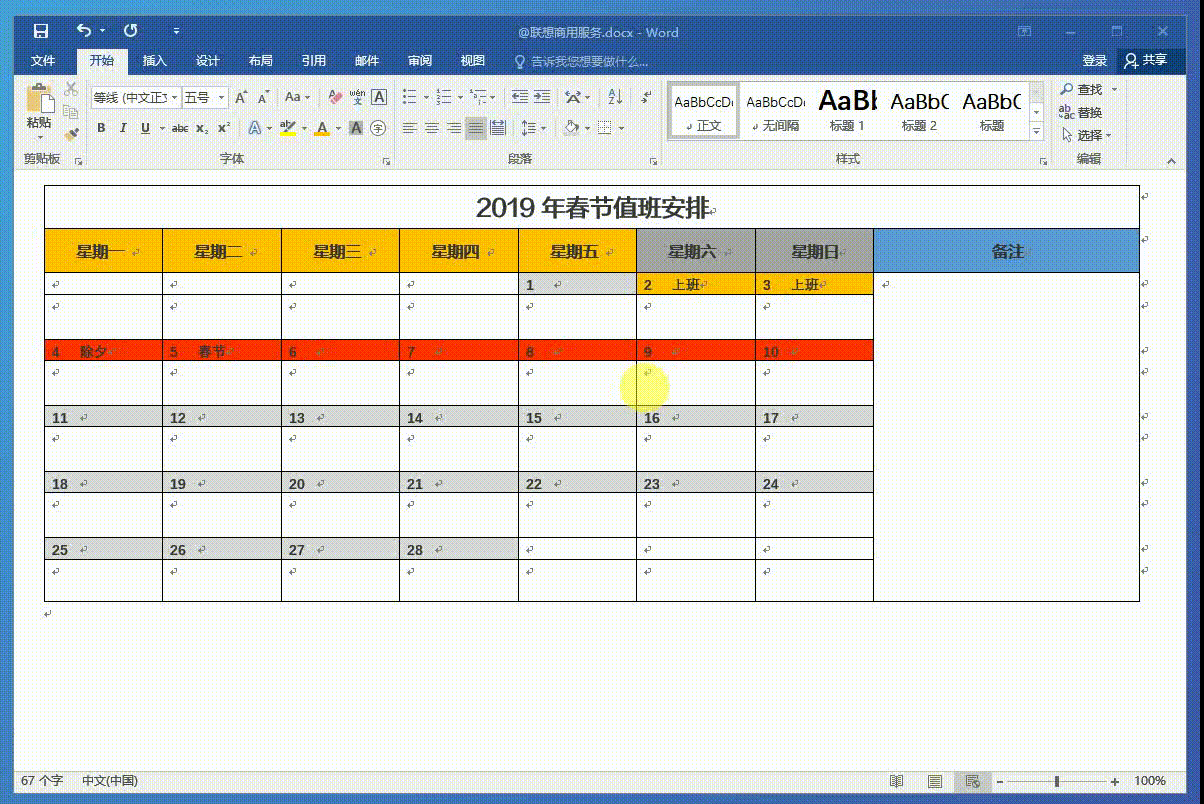
6.填写值班内容
最后一步,填写值班战士们的名字,完善备注,就大功告成啦。
wps如何制作简历?
wps如何制作简历?简历是求职者用真实准确的事实向招聘者明示自己的经历、经验、技能、成果等内容。求职简历是招聘者在阅读求职者求职申请后对其产生兴趣进而进一步决定是否给予面试机会的极重要的依据性材料。而大家制作简历常用的就是wps又叫wps office。 小编整理出来一些学习wps求职简历的干货。接下来就跟着一起学一





